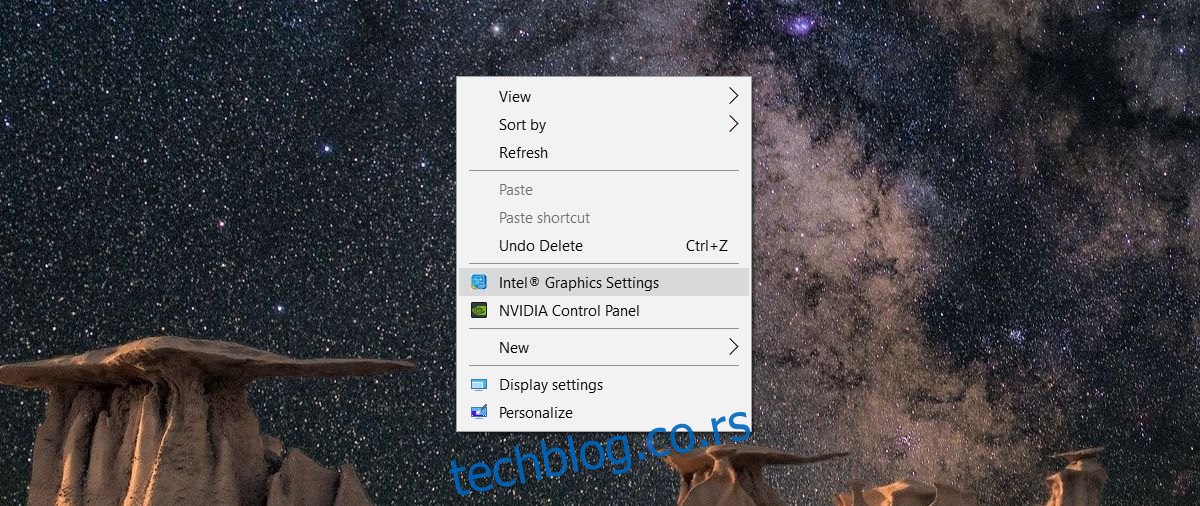Самостални екрани или монитори имају сопствене контроле боја. Тастери за осветљење на вашој тастатури и сопствене контроле осветљења Виндовс-а не контролишу осветљеност вашег монитора. Насупрот томе, можете променити само осветљеност екрана вашег лаптопа и ништа друго. Чак вам ни апликација Подешавања не нуди никакве опције за промену контраста и засићености екрана вашег лаптопа. То не значи да то не можете променити. Можете, само је мало тешко пронаћи подешавања.
Контраст и засићеност контролише ваша графичка картица, па ће поставка за промену контраста и засићености екрана вашег лаптопа бити на контролној табли ваше графичке картице. Ово може бити НВИДИА контролна табла, АМД контролни центар или Интел графичка контролна табла. Ако имате наменски ГПУ, поставка ће највероватније бити у подешавањима уграђене графичке картице.
Подешавања графичке картице
Да бисте приступили подешавањима ваше графичке картице, кликните десним тастером миша на празан део радне површине и из контекстног менија изаберите своју уграђену графичку картицу. У нашем случају, то су подешавања Интел графике.
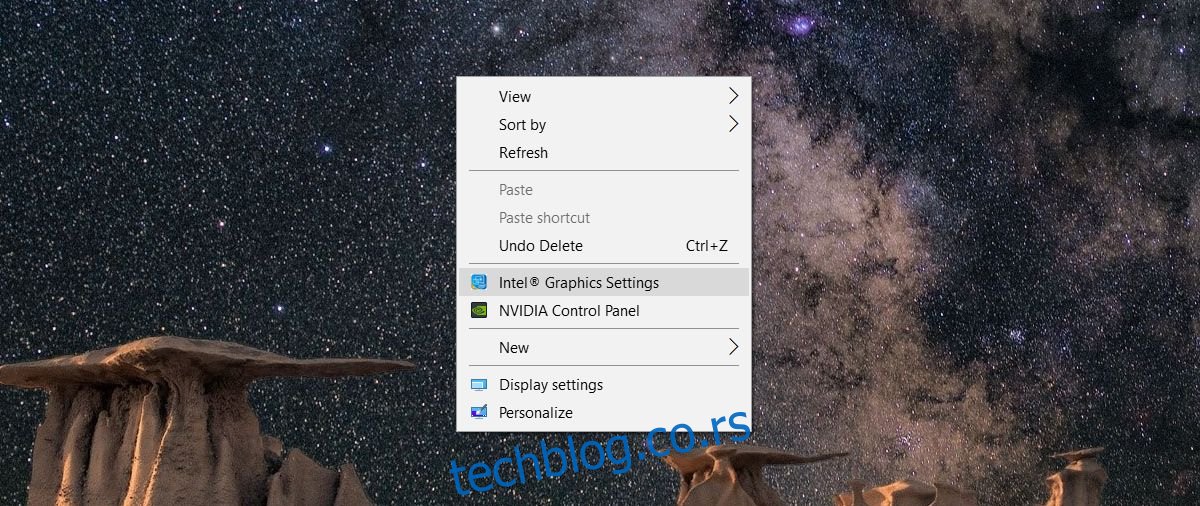
Подешавања боја и екрана
И Интел графика и НВИДИА контролна табла имају одељак за екран. АМД контролни центар вероватно има и један. Запамтите да ако имате и НВИДИА и Интел ГПУ, поставка екрана ће бити на уграђеној графичкој картици која је обично Интелова. Изаберите поставку екрана и потражите Подешавања боје или нешто слично.

Подешавања боја су место где можете да промените контраст и засићеност екрана вашег лаптопа. Вероватно ћете видети клизаче за контролу нијансе и оштрине. У зависности од модела графичке картице који имате, можда ћете моћи да конфигуришете различите профиле боја за свој екран. Профили вам омогућавају брзо пребацивање између различитих конфигурација боја.
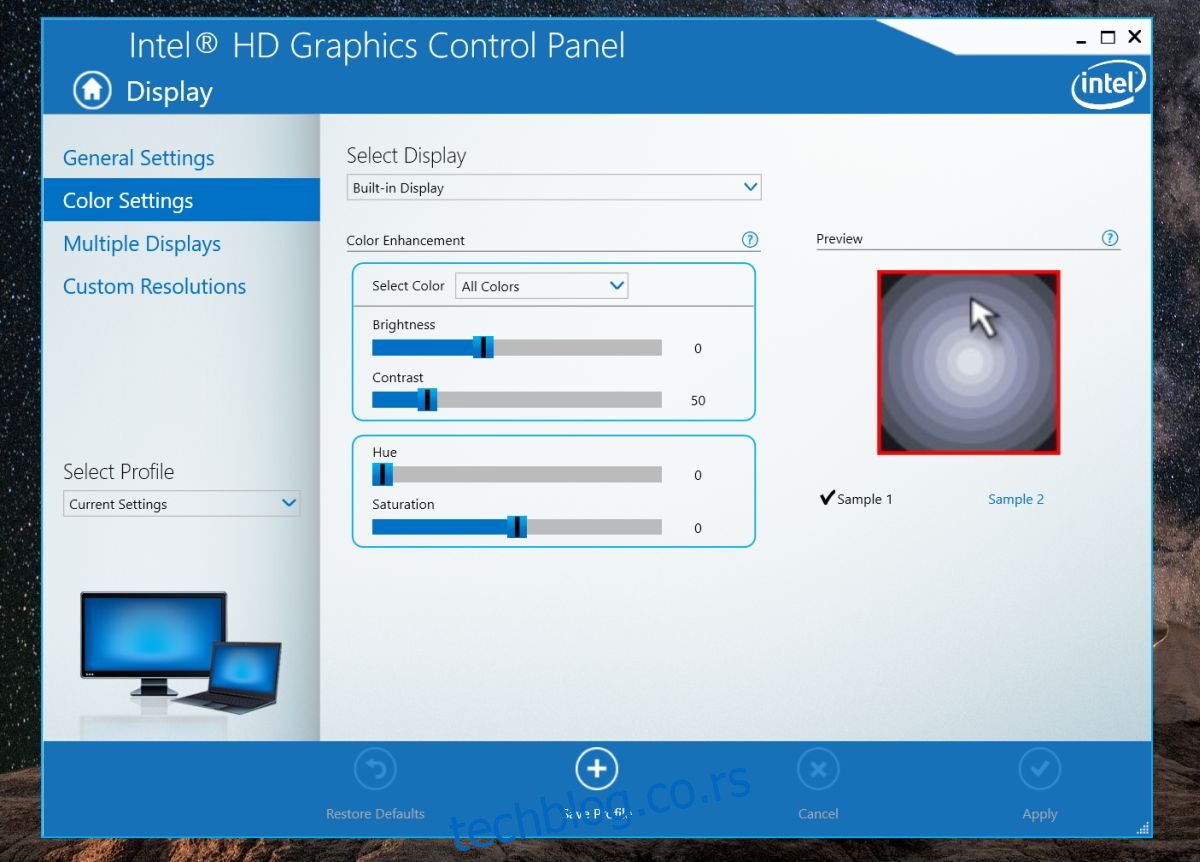
Нека подешавања управљања бојама ће бити посебна за одређени модел и марку ГПУ-а. На пример, моја уграђена графичка картица ми омогућава да променим контраст, нијансу и засићеност за све боје, или за црвену, плаву и зелену боју појединачно. Старије Интел графичке картице можда не подржавају исту функцију.
Ако случајно подесите нивое контраста, нијансе и засићености на оне због којих ваш екран изгледа лоше, потражите подразумевану опцију враћања. Сваки контролни интерфејс графичке картице који вам омогућава да промените ова подешавања имаће једноставну опцију једним кликом да све вратите на подразумевану вредност.
Промена контраста, нијансе и засићености ни на који начин неће оштетити ваш хардвер. Подешавања су у оквиру подржаног опсега за ваш екран, тако да нема разлога за бригу. Обично су подразумеване поставке за уграђени екран лаптопа најбоље. Ако ваш екран изгледа испрано и промена контраста, засићености и нијансе не помаже, размислите о ресетовању профила боја за екран.